Årsagerne til, hvorfor du vil skjule Windows 10 proceslinjen, kan variere. Måske vil du have, at skærmen i det mindste skal se lidt større ud, eller du føler, at med proceslinjen synlig, forsvinder din skærm til sidst for rodet.
Men hvad kan du gøre, når proceslinjen af en eller anden grund ikke skjuler sig, uanset hvad du gør? Der er et par metoder, du kan prøve for at se, om du kan få proceslinjen til at forsvinde endelig. Lad os starte med det grundlæggende, skal vi?
Tjek, at du ikke har låst proceslinjen
Hvis du altid har noget at lave, er det meget nemt at glemme ting, du lavede for et stykke tid tilbage. Måske har du låst proceslinjen af en eller anden grund ved at gå til Indstillinger og helt glemt det. For at kontrollere, om det er årsagen, skal du højreklikke på en tom plads på proceslinjen og klikke på proceslinjens indstillinger.
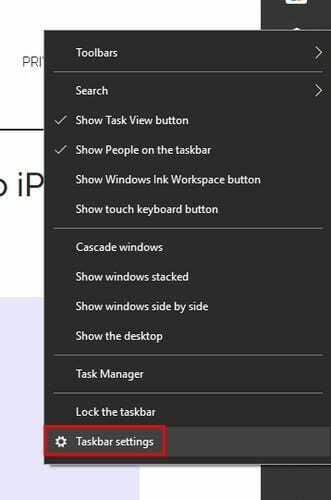
Sørg for, at indstillingen Lås proceslinjen ikke er slået til. Den mulighed, du skal aktivere, er den lige under den, der siger Skjul automatisk proceslinjen i skrivebordstilstand. Hvis du bruger en Windows 10-tablet, skal du aktivere den indstilling, der skjuler proceslinjen i tablettilstand.
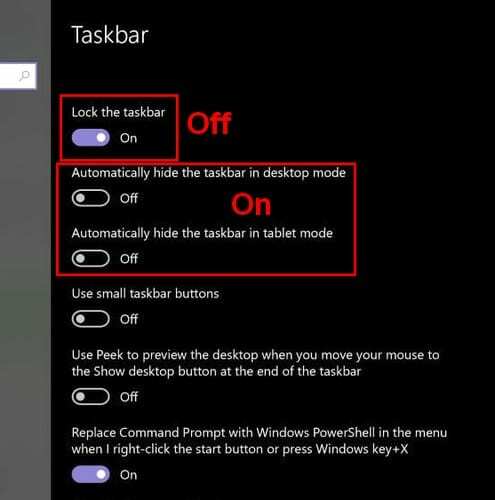
Sørg også for, at markøren ikke rører proceslinjen, ellers forsvinder den ikke. I nogle tilfælde kan du klikke på en tom for at få proceslinjen til at skjule sig.
Skjul proceslinjen ved at genstarte Explorer-processen
En hurtig måde at åbne Task Manager på er ved at trykke på Ctrl + Shift + Esc. Den skulle åbne i fanen Processer og med alle detaljerne, men hvis du kun ser den grundlæggende grænseflade, skal du klikke på muligheden for flere detaljer nederst til venstre.
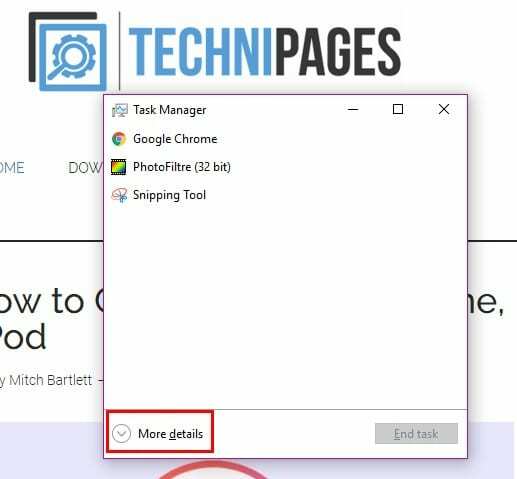
Rul hele vejen ned, indtil du støder på Windows Stifinder-processen. Højreklik på indstillingen og vælg Genstart.
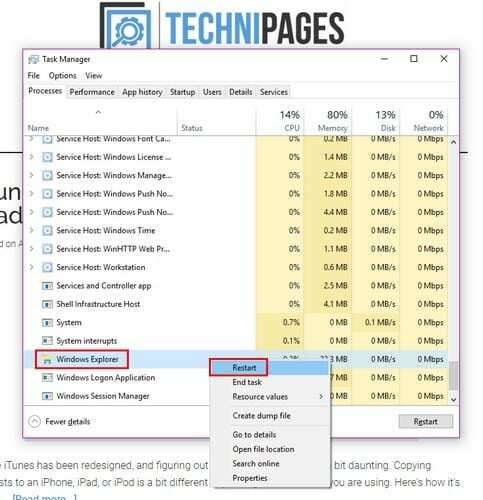
Luk og genstart Explorer fra kommandolinjen
Åbn kommandoprompten ved at trykke på Windows- og R-tasterne. Når kørselsboksen vises, skal du skrive cmd og trykke på enter. Når kommandolinjen vises, skal du skrive taskkill /im explorer explorer.exe /f. I den nye linje skriv explorer > exit og tryk på enter.
Tjek, at skjulte apps ikke har en notifikation
Hvis en app, der er synlig fra proceslinjen, har en meddelelse, vil den være let at se. Men du kan have apps, der kun er synlige, når du klikker på den lille pil på proceslinjen. For at forhindre, at dette sker i fremtiden, skal du gå ind i indstillinger for at foretage nogle ændringer.
Gå til Indstillinger < Personalisering > Proceslinje Rul ned, indtil du ser meddelelsesområdet. Klik på indstillingen, der siger Vælg, hvilke ikoner der vises på proceslinjen, og skift til indstillingen, der siger Vis altid alle ikoner i meddelelsesområdet.
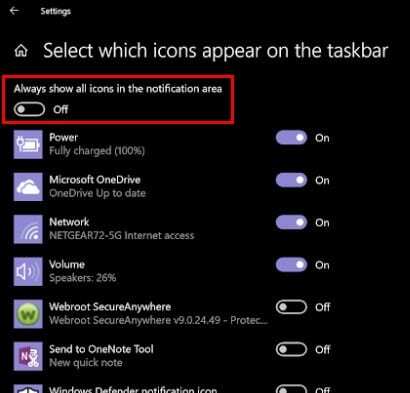
På den måde vil du altid kunne se, hvornår en app har en notifikation, som du skal adressere. Hvis du tror, det er det, der forhindrer proceslinjen i at gemme sig, skal du klikke på appen med meddelelsen.
Du vil sandsynligvis kun have vigtige apps i meddelelsesområdet og ikke en bestemt app. I så fald kan du altid slå notifikationer fra for den app og tjekke, om der er noget nyt med den, når du skal bruge den.
For at deaktivere meddelelser for en bestemt app skal du gå til Indstillinger efterfulgt af systemer. Indstillingen for meddelelser og handlinger vil være den anden mulighed til venstre. Find og sluk den app, hvis notifikationer du vil få til at forsvinde.
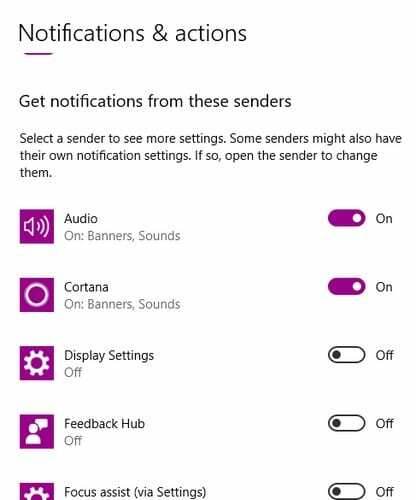
Konklusion
Når proceslinjen er synlig, kan du få adgang til visse apps hurtigere, men i sidste ende handler det om personalisering. Nu ved du, hvad du kan gøre, hvis proceslinjen nægter at gemme sig. Hvorfor kan du lide at skjule proceslinjen?